Большинство пользователей iPhone используют FaceTime для видеозвонков, и это одно из наиболее часто используемых встроенных приложений во всей экосистеме Apple. Само приложение обычно отлично работает даже при более медленном соединении, однако, похоже, что некоторых пользователей беспокоят определенные проблемы. Судя по отчетам, камера FaceTime не работает у некоторых пользователей iPhone и iPad.
Некоторые пользователи сообщают, что селфи-камера просто черная, в то время как другие говорят, что она размыта и полностью не в фокусе. Если вы среди них, обязательно проверьте шаги, которые мы перечислили ниже. Надеемся, что эти инструкции помогут вам решить возникшую проблему.
Оглавление:
- Перезагрузите устройство
- Убедитесь, что камера включена
- Проверьте ограничения контента и конфиденциальности
- Переустановите FaceTime
- Обновите iOS
- Сбросить все настройки или восстановить заводские настройки iPhone
Почему моя камера FaceTime черная?
Во-первых, убедитесь, что вы подключены к стабильной сети. FaceTime не будет работать без широкополосной сети. Кроме того, убедитесь, что с FaceTime связана правильная учетная запись. Вы можете проверить это в «Настройки» > «FaceTime».
Если у вас по-прежнему возникают проблемы с FaceTime, попробуйте выполнить шаги по устранению неполадок, перечисленные ниже.
1. Перезагрузите устройство
Первое, что нужно попробовать, — это включить и выключить устройство. Простая последовательность включения/выключения творит чудеса при незначительных зависаниях системы и, судя по отчетам, полностью устраняет проблему для многих пользователей. Если мы не рассматриваем серьезную системную ошибку, проблема должна быть решена с помощью этого простого шага.
С другой стороны, если экран селфи-камеры черный или размытый, обязательно перейдите к следующему шагу в списке.
2. Убедитесь, что камера включена
Это само собой разумеется, но убедитесь, что ваша камера включена в настройках FaceTime. Вы также можете попробовать отключить/повторно включить камеру или переключиться между задней и передней камерами.
Это может быть временная ошибка, и это, наряду с принудительным закрытием FaceTime, должно решить проблему. Кроме того, если вы используете сотовые данные для FaceTime, обязательно разрешите это в настройках.
3. Проверьте ограничения контента и конфиденциальности
Если вы явно не настроили ограничения контента и конфиденциальности в разделе «Экранное время», вы можете пропустить это решение. С другой стороны, если вы используете эту опцию, чтобы ограничить доступ (например, запретить вашему ребенку использовать FaceTime), обязательно разрешите доступ FaceTime или полностью отключите эту опцию и дайте FaceTime еще один шанс.
Вы можете отключить ограничения контента и конфиденциальности в меню «Настройки» > «Экранное время» > «Ограничения контента и конфиденциальности».
4. Переустановите FaceTime
Вероятно, самое распространенное решение, если какое-либо стороннее или стороннее приложение начинает работать неправильно. Что вам нужно сделать, так это полностью удалить FaceTime, а затем переустановить его из App Store.
Вот как удалить и переустановить FaceTime на вашем iPhone или iPad:
- Нажмите и удерживайте ярлык на главном экране FaceTime .
- Коснитесь Удалить приложение .
- Подтвердите, когда будет предложено.
- Откройте App Store и найдите FaceTime .
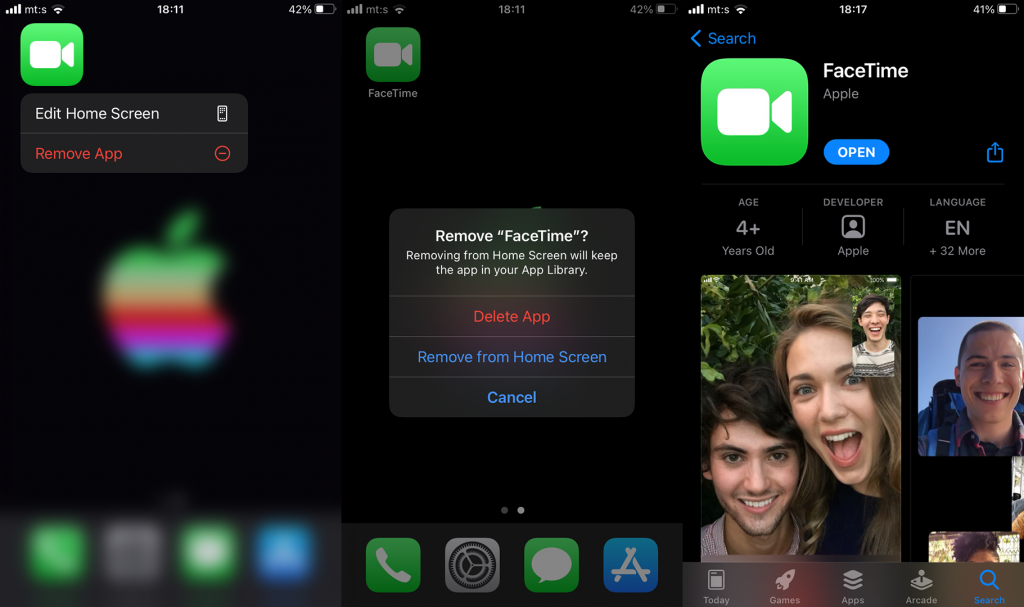
- Установите приложение и запустите его.
- Предоставьте разрешения, когда их попросят.
Если камера FaceTime по-прежнему не работает, попробуйте обновить iOS.
5. Обновите iOS
Особенно это касается некоторых регионов. Чтобы все функции FaceTime работали должным образом, убедитесь, что на вашем iPhone или iPad установлена последняя доступная версия iOS. Кроме того, исправления ошибок для системных приложений обычно приходят через системные обновления, поэтому обновление прошивки имеет первостепенное значение в этом сценарии.
Вот как вручную проверить наличие обновлений iOS на вашем iPhone:
- Откройте Настройки .
- Коснитесь Общие .
- Коснитесь Обновления программного обеспечения .
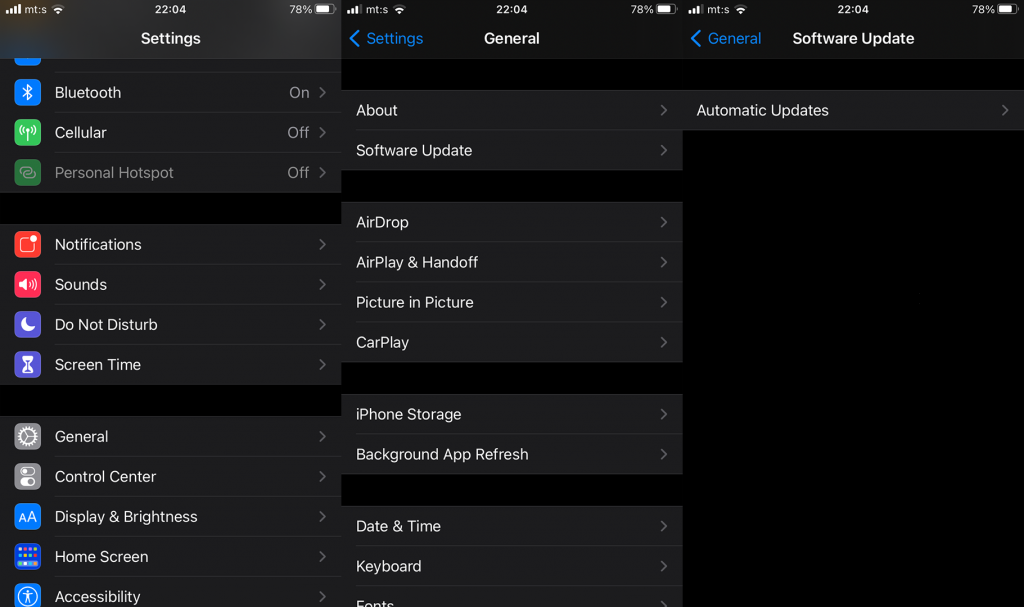
- Загрузите и установите обновления прошивки на свое устройство.
6. Сбросить все настройки или восстановить заводские настройки iPhone.
Наконец, если ни один из предыдущих шагов не помог, вы можете попробовать сбросить все настройки или сделать еще один шаг и полностью восстановить заводские настройки вашего устройства.
Чтобы сбросить все настройки, перейдите в «Настройки» > «Основные» > «Сброс». Оказавшись там, выберите «Сбросить все настройки» и подтвердите при появлении запроса. С другой стороны, в том же меню вы можете выбрать «Удалить все содержимое и настройки». Не забудьте сделать резервную копию всего в iCloud, прежде чем выполнять сброс.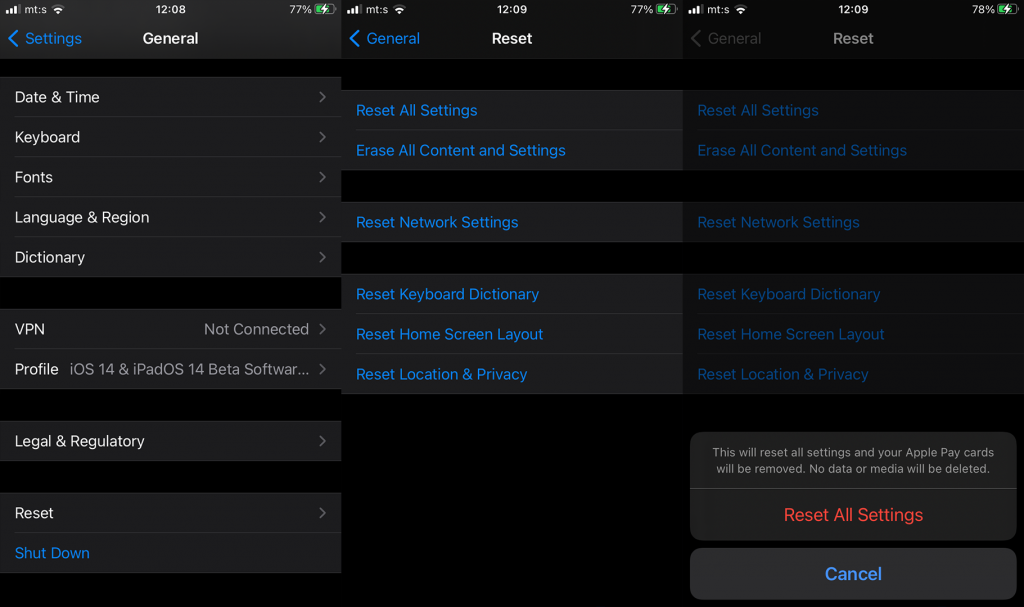
Вот и все. Спасибо за чтение, проверьте наши страницы в социальных сетях ( Facebook и ) и не забудьте поделиться своими мыслями в разделе комментариев ниже. Мы с нетерпением ждем ваших вопросов или предложений.

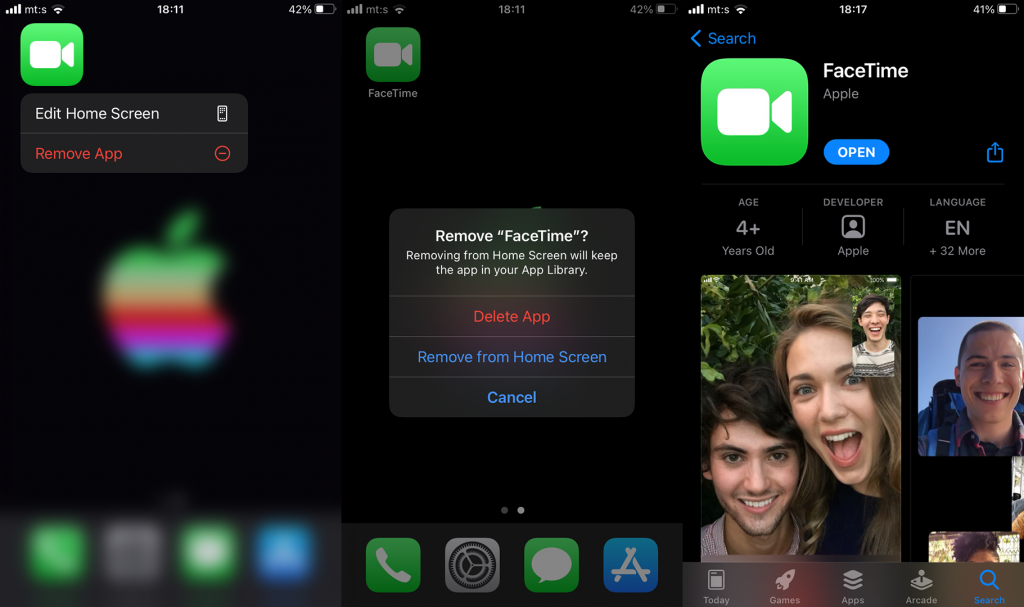
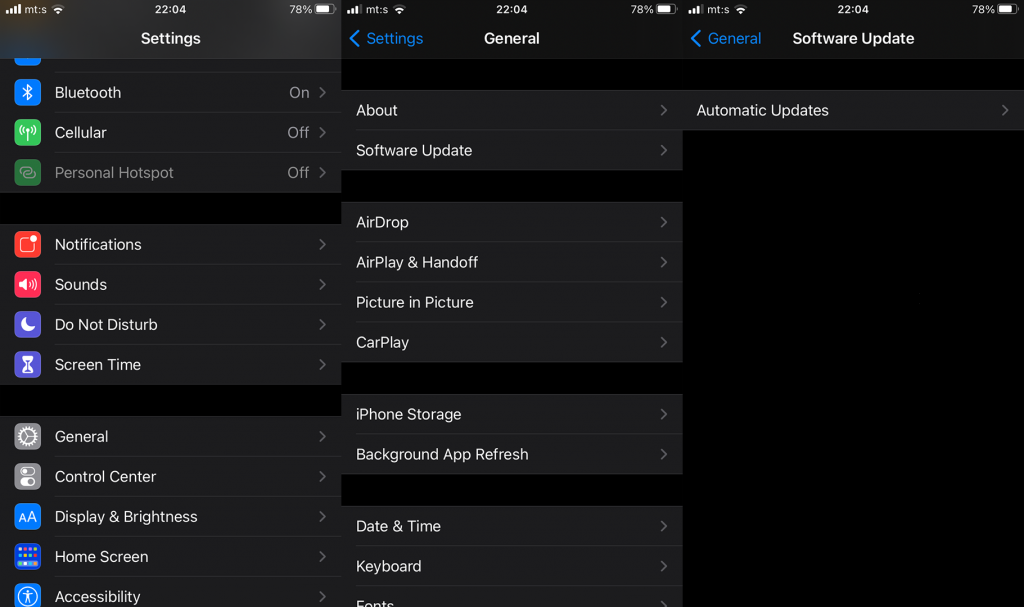
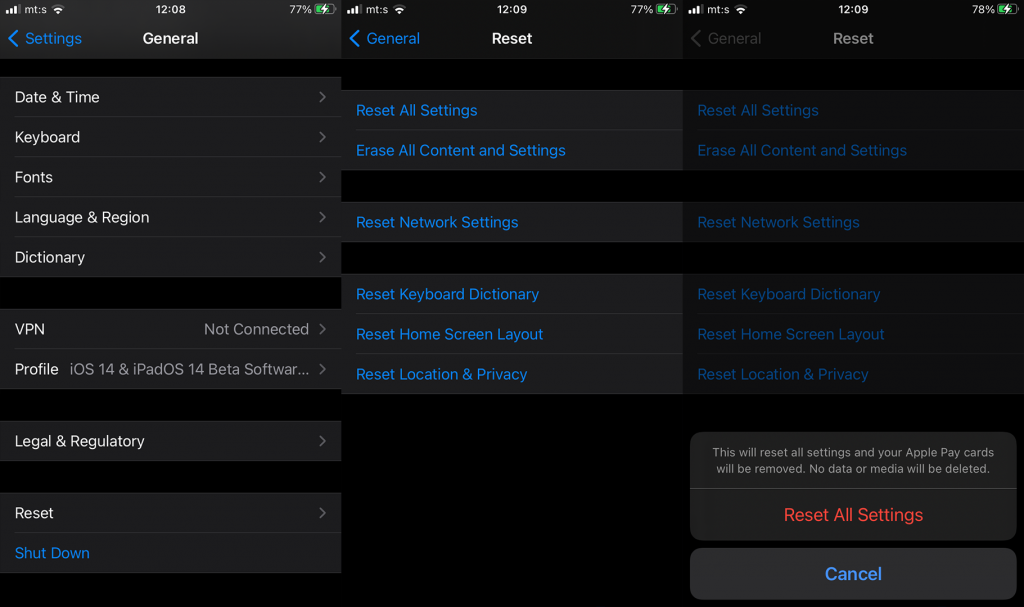

![Как решить проблему «Sims 4 Сим не спит»? [ПРОВЕРЕННЫЕ СПОСОБЫ] Как решить проблему «Sims 4 Сим не спит»? [ПРОВЕРЕННЫЕ СПОСОБЫ]](https://luckytemplates.com/resources1/images2/image-6501-0408151119374.png)


![Исправить Dungeon Siege 2 без указателя мыши [ПРОВЕРЕННЫЕ СПОСОБЫ] Исправить Dungeon Siege 2 без указателя мыши [ПРОВЕРЕННЫЕ СПОСОБЫ]](https://luckytemplates.com/resources1/images2/image-5004-0408151143369.png)

![Ваш компьютер или сеть могут отправлять автоматические запросы [ИСПРАВЛЕНО] Ваш компьютер или сеть могут отправлять автоматические запросы [ИСПРАВЛЕНО]](https://luckytemplates.com/resources1/images2/image-1491-0408150724646.png)
